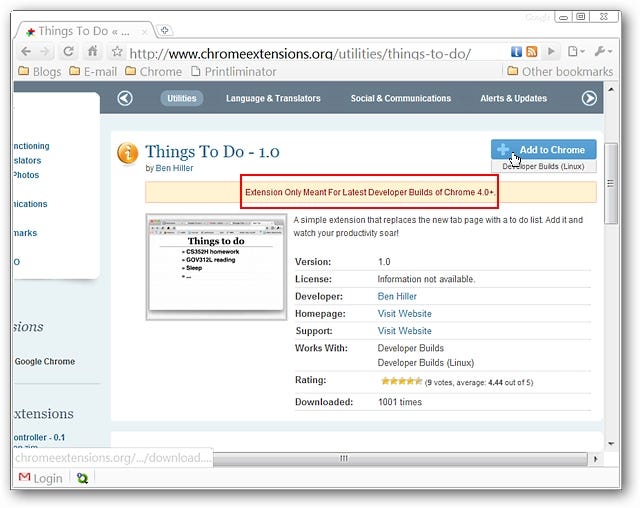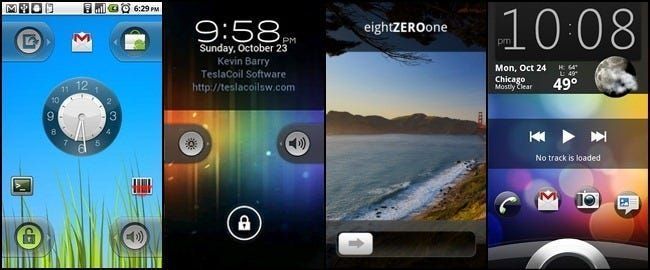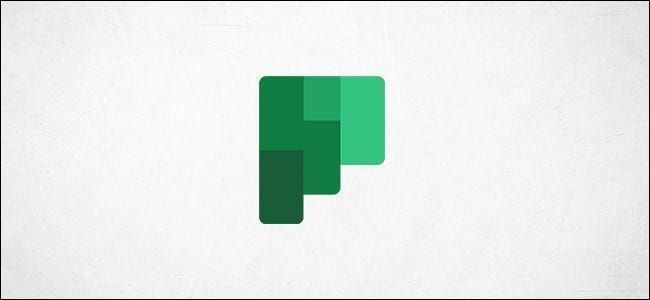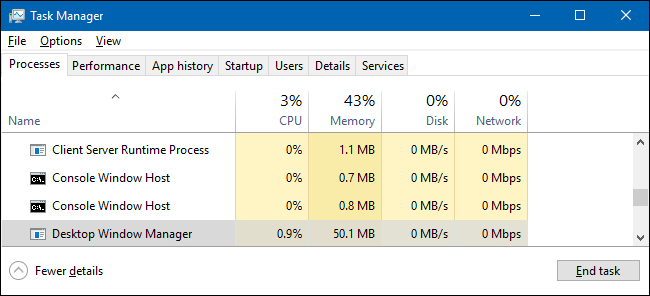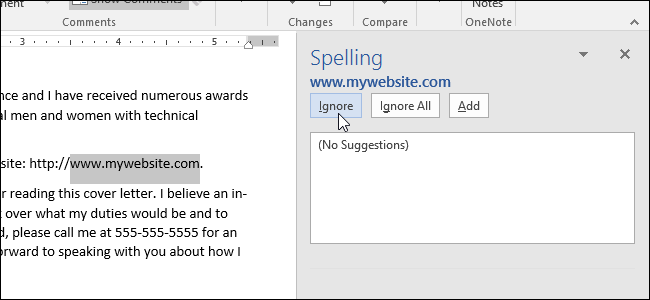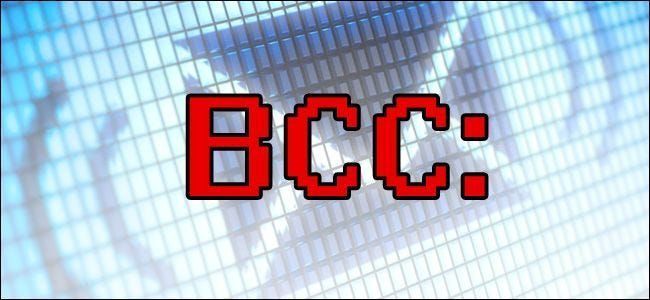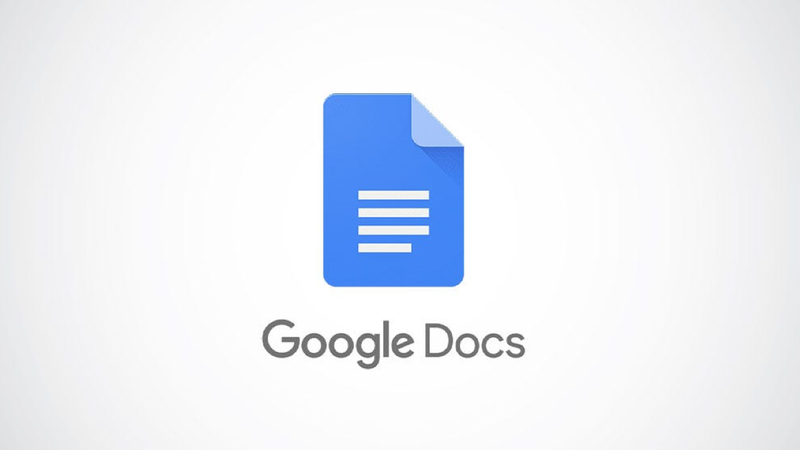Центрирование изображений и других объектов в Office 2007 и 2010
Иногда бывает сложно центрировать изображение в документе, просто перетаскивая его. Сегодня мы покажем вам, как идеально центрировать изображения, изображения и другие объекты в Word и PowerPoint.
Примечание. В этом руководстве мы используем Office 2010, но шаги в 2007 году практически идентичны.
Центрирование изображения в Word
Сначала давайте вставим изображение в наш документ. Щелкните вкладку Вставка, а затем щелкните Рисунок.

Как только вы выберете нужное изображение, оно будет добавлено в ваш документ. Обычно изображения добавляются в любом месте документа, где находился курсор, поэтому в пустом документе они будут добавлены в верхнем левом углу. Также обратите внимание, что инструменты с рисунками отображаются на ленте после вставки изображения.

Примечание. Следующие пункты меню доступны на вкладке «Работа с изображениями», которая отображается, когда вы выбираете объект или изображение, с которым работаете.
Реклама
Как нам выровнять картинку так, как мы хотим? Нажмите «Положение», чтобы получить несколько вариантов быстрого размещения, в том числе по центру документа или вверху.

Однако для более сложного размещения мы можем использовать инструмент «Выравнивание». Если Word не развернут, вы можете увидеть только значок без метки «Выровнять».

Обратите внимание, что инструменты в меню по умолчанию выделены серым цветом. Чтобы иметь возможность изменить выравнивание, нам нужно сначала изменить настройки обтекания текстом. Нажмите кнопку «Перенести текст» и выберите любой параметр. разное чем в строке с текстом. Ваш выбор будет зависеть от документа, который вы пишете, просто выберите вариант, который лучше всего работает в документе.

Теперь снова выберите инструменты выравнивания. Теперь вы можете точно позиционировать свое изображение с помощью этих параметров.

Выровнять по центру разместит изображение в центре страницы по ширине.

Выровнять по середине: изображение будет размещено посередине страницы по высоте.

То же самое и с текстовыми полями. Просто нажмите кнопку «Выровнять» на вкладке «Формат», и вы сможете центрировать его на странице.

А если вы хотите выровнять несколько объектов вместе, просто выберите их все, нажмите «Группировать», а затем выберите «Группировать» в меню.

Теперь с помощью инструментов выравнивания вы можете центрировать всю группу на своей странице для заголовка или того, для чего вы хотите использовать изображения.

Эти шаги также работают с Office 2007.

Центрировать объекты в PowerPoint
Это работает аналогично в PowerPoint, за исключением того, что изображения автоматически устанавливаются для квадратного обтекания, поэтому вам не нужно ничего менять. Просто вставьте изображение или другой объект по вашему выбору, нажмите «Выровнять» и выберите нужный вариант.

Кроме того, если один объект уже выровнен, как вы хотите, перетащите другой объект рядом с ним, и вы увидите интеллектуальную направляющую, которая поможет вам выровнять или отцентрировать второй объект с первым. Это работает только с фигурами в бета-версии PowerPoint 2010, но будет работать с изображениями, текстовыми полями и мультимедиа в финальной версии этим летом.

Вывод
Это хорошие методы для центрирования изображений и объектов в Word и PowerPoint. От создания идеальных заголовков до подчеркивания вашего сообщения в презентации PowerPoint - это то, что мы сочли полезным, и надеемся, что вы тоже.
РекламаПоскольку мы говорим здесь об Office, стоит упомянуть, что Microsoft объявила Программа гарантии технологий для Office 2010 . По сути, это означает, что если вы купите версию Office 2007 в период с 5 марта по 30 сентября этого года, когда выйдет Office 2010, вы сможете обновить его бесплатно!
ПРОЧИТАЙТЕ СЛЕДУЮЩИЙ- & rsaquo; 10 советов по максимально эффективному использованию Microsoft Office
- & rsaquo; Лучшие статьи для компьютерных фанатов о Microsoft Office
- & rsaquo; Папке на компьютере 40 лет: как звезда Xerox создала рабочий стол
- & rsaquo; Функции и формулы в Microsoft Excel: в чем разница?
- & rsaquo; Как найти упакованный Spotify 2021
- & rsaquo; 5 сайтов, которые должен добавить в закладки каждый пользователь Linux
- & rsaquo; Киберпонедельник 2021: лучшие технические предложения
- & rsaquo; Что такое защита от падений MIL-SPEC?
Мэтью Гуай - ветеран-обозреватель приложений и автор технических советов. Его работы появились в блоге Zapier, AppStorm, Envato Tuts + и в его собственном блоге Techinch.
Прочитать полную биографию